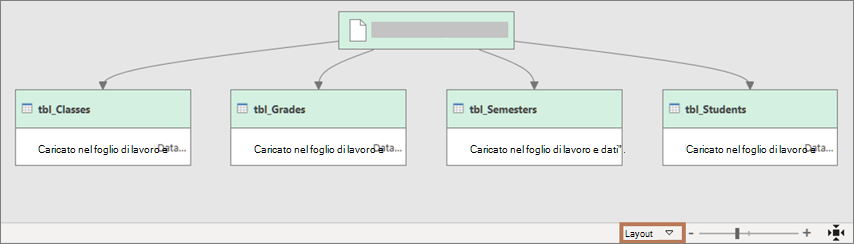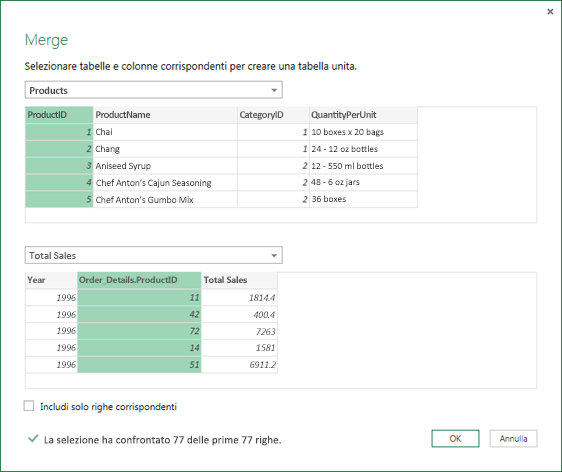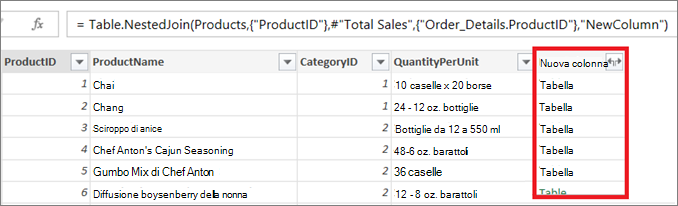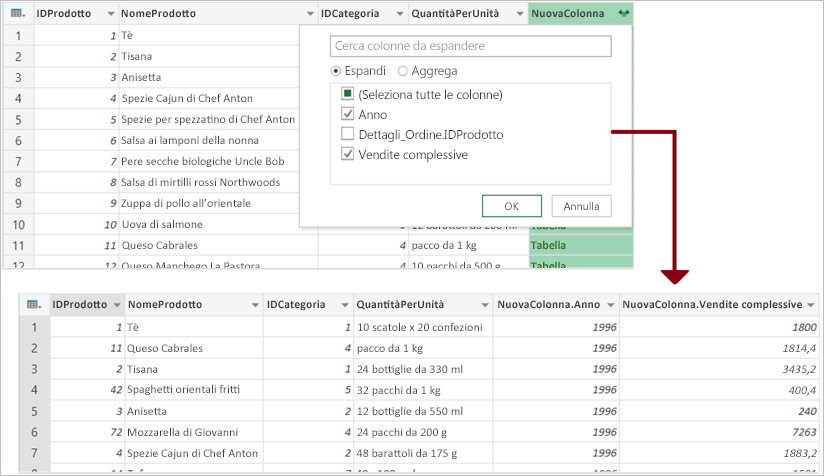Quando si esegue l'unione, in genere si uniscono due query che si trovano all'interno di Excel o da un'origine dati esterna. Inoltre, la funzionalità Merge ha un'interfaccia utente intuitiva che consente di unire facilmente due tabelle correlate. Per un esempio di unione delle vendite totali da una query di dettagli sugli ordini in una tabella di prodotti, vedere l'esercitazione Informazioni sulla combinazione di più origini dati.
Attenzione: I Livelli di privacy impediscono a un utente di combinare accidentalmente i dati da più origini dati che potrebbero essere private o organizzative. A seconda della query, un utente potrebbe inviare accidentalmente i dati dall'origine dati privata a un'altra origine dati che potrebbe essere dannosa. Power Query analizza ogni origine dati e la classifica nel livello di privacy definito: Pubblico, Organizzativo e Privato. Per altre informazioni sui livelli di privacy, vedere Impostare i livelli di privacy.
Una query di unione crea una nuova query da due query esistenti. Un risultato della query contiene tutte le colonne di una tabella principale, con una colonna che funge da singola colonna contenente una relazione con una tabella secondaria. La tabella correlata contiene tutte le righe corrispondenti a ogni riga di una tabella principale in base a un valore di colonna comune. L'operazione Espandi consente di aggiungere le colonne da una tabella correlata in una tabella principale.
Esistono due tipi di operazioni merge:
-
Merge inline Unire i dati nella query esistente fino a raggiungere un risultato finale. Il risultato è un nuovo passaggio alla fine della query corrente.
-
Merge intermedioCreare una nuova query per ogni operazione merge.
Per visualizzare una rappresentazione visiva delle relazioni nella finestra di dialogo Dipendenze query , selezionare Visualizza dipendenze query>. Nella parte inferiore della finestra di dialogo selezionare il comando Layout per controllare l'orientamento del diagramma.
Sono necessarie almeno due query che possono essere unite e che contengono almeno una o più colonne corrispondenti in un'operazione di join. Possono provenire da diversi tipi di origini dati esterne. L'esempio seguente usa Products e Total Sales.
-
Per aprire una query, individuane una che è stata precedentemente caricata dall'Editor di Power Query, seleziona una cella nei dati e quindi scegli Query > Modifica. Per altre informazioni leggi Creare, caricare o modificare una query in Excel.
-
Selezionare Home > Merge Query. L'azione predefinita consiste nell'eseguire un'unione in linea. Per eseguire un'unione intermedia, selezionare la freccia accanto al comando e quindi selezionare Unisci query come nuova. Viene visualizzata la finestra di dialogo Unisci .
-
Selezionare la tabella principale dal primo elenco a discesa e quindi selezionare una colonna di join selezionando l'intestazione di colonna.
-
Selezionare la tabella correlata nell'elenco a discesa successivo e quindi selezionare una colonna corrispondente selezionando l'intestazione di colonna.Assicurarsi di selezionare lo stesso numero di colonne corrispondenti nell'anteprima delle tabelle principali e correlate o secondarie. Il confronto delle colonne si basa sull'ordine di selezione in ogni tabella. Le colonne corrispondenti devono essere dello stesso tipo di dati, ad esempio Testo o Numero. È anche possibile selezionare più colonne da unire.
-
Dopo aver selezionato le colonne da una tabella principale e da una tabella correlata, Power Query visualizza il numero di corrispondenze da un primo set di righe. Questa azione verifica se l'operazione Merge è stata corretta o se è necessario apportare modifiche per ottenere i risultati desiderati. È possibile selezionare tabelle o colonne diverse.
-
L'operazione di join predefinita è un inner join, ma nell'elenco a discesa Tipo join è possibile selezionare i tipi di operazioni di join seguenti:
Inner join Visualizza solo le righe corrispondenti dalle tabelle principali e correlate.Left outer join Mantiene tutte le righe della tabella principale e inserisce tutte le righe corrispondenti dalla tabella correlata.Right outer join Mantiene tutte le righe della tabella correlata e inserisce tutte le righe corrispondenti dalla tabella principale.Esterno completo Visualizza tutte le righe dalle tabelle principali e correlate.Anti join sinistro Visualizza solo le righe della tabella principale che non hanno righe corrispondenti dalla tabella correlata.Anti join destro Visualizza solo le righe della tabella correlata che non hanno righe corrispondenti dalla tabella principale.Cross join Restituisce il prodotto cartesiano delle righe di entrambe le tabelle combinando ogni riga della tabella principale con ogni riga della tabella correlata.
-
Se si vuole eseguire una corrispondenza fuzzy, selezionare Usa corrispondenza fuzzy per eseguire l'unione e selezionare una delle opzioni di Corrispondenza fuzzy. Per altre informazioni, vedere Creare una corrispondenza sfocata.
-
Per includere solo le righe della tabella principale che corrispondono alla tabella correlata, selezionare Includi solo righe corrispondenti. In caso contrario, tutte le righe della tabella principale vengono incluse nella query risultante.
-
Selezionare OK.
Risultato
Dopo un'operazione Merge , è possibile espandere la colonna strutturata Table per aggiungere colonne dalla tabella correlata alla tabella principale. Dopo aver espanso una colonna nella tabella principale, è possibile applicare filtri e altre operazioni di trasformazioni. Per altre informazioni, vedere Usare una colonna strutturata Di tipo Elenco, Record o Tabella.
-
In Anteprima dati selezionare l'icona Espandi
-
Nella casella di riepilogo a discesa Espandi selezionare o deselezionare le colonne per visualizzare i risultati desiderati. Per aggregare i valori della colonna, selezionare Aggrega.
-
È possibile rinominare le nuove colonne. Per altre informazioni, vedere Rinominare una colonna.
Vedere anche
Guida di Power Query per Excel
Informazioni su come combinare più origini dati